
แบตเตอรี่ของ MacBook ของคุณติดอยู่ที่ 80% แม้จะติดกับเครื่องชาร์จหรือไม่? คุณสมบัติการประหยัดแบตเตอรี่ "การชาร์จแบตเตอรี่ที่ปรับให้เหมาะสม" ของ Apple คือการตำหนิ ต่อไปนี้เป็นวิธีการชาร์จ MacBook ของคุณอย่างเต็มที่
ทำไม Mac ของฉันไม่ชาร์จอย่างเต็มที่
ในเดือนมิถุนายนปี 2020 Appos ของ Apple อัปเดต Catalina 10.15.5 แนะนำคุณสมบัติการจัดการสุขภาพแบตเตอรี่ใหม่สำหรับ Mac ที่ได้แรงบันดาลใจจาก คุณสมบัติการชาร์จแบตเตอรี่ที่ดีที่สุดบน iPhone แต่ใช้งานแตกต่างกันเล็กน้อย
Apple เปิดตัวคุณสมบัติใหม่เนื่องจากไม่ดีสำหรับแบตเตอรี่ลิเธียมไอออนที่จะชาร์จเป็น 100% และอยู่ที่ 100% ตลอดเวลา หากคุณติดอยู่ที่ 80% นั่นหมายความว่าคุณสมบัติการประหยัดพลังงานใหม่ที่ศึกษารูปแบบการใช้งานของคุณจะเรียกเก็บแบตเตอรี่ของคุณมากถึง 80% จากนั้นรอ การปรับแต่งเล็กน้อยนี้ช่วยปรับปรุงกระบวนการชราของแบตเตอรี่
กับ การเปิดตัวของ Macos Big Sur แอปเปิ้ลเปลี่ยนชื่อคุณสมบัตินี้ปรับการชาร์จแบตเตอรี่ให้เหมาะสมและเปิดใช้งานโดยค่าเริ่มต้นเมื่อคุณซื้อ MacBook ที่ใช้ Apple ใหม่ของ Apple Silicon
หากคุณไม่ชอบคุณสมบัตินี้และต้องการแม็คของคุณจะคิดค่าใช้จ่ายเป็น 100% เสมอ - เพียงครั้งเดียว (เมื่อคุณรีบออกไปข้างนอก) - คุณมีสองตัวเลือก
บังคับให้ MacBook อย่างรวดเร็วเพื่อชาร์จอย่างเต็มที่จากแถบเมนู
วิธีที่เร็วที่สุดในการบังคับให้ Mac ของคุณชาร์จมากถึง 100% คือการใช้ตัวเลือกแบตเตอรี่ในแถบเมนูเอง
คลิกที่ไอคอนแบตเตอรี่จากมุมบนขวาของหน้าจอของคุณแล้วเลือกตัวเลือก "ชาร์จไปจนถึงตอนนี้" หากคุณไม่เห็นให้กดปุ่มตัวเลือกค้างไว้ขณะคลิกไอคอนแบตเตอรี่จากแถบเมนู
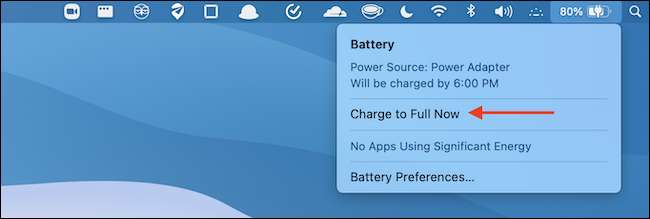
MacBook จะเริ่มทำการชาร์จและเมนูแบตเตอรี่จะแสดงเวลาโดยประมาณจนกว่าจะชาร์จเต็ม
ปิดใช้งานการชาร์จแบตเตอรี่ที่ปรับให้เหมาะสมได้ชั่วคราวหรือถาวร
หากคุณต้องการปิดใช้งานการชาร์จแบตเตอรี่ที่ปรับให้เหมาะสมชั่วคราวหรือถาวรก็ค่อนข้างง่ายที่จะทำ หากคุณใช้ MacOS Catalina บน Mac ที่ใช้ Intel โปรดดูที่คำแนะนำของเรา การจัดการสุขภาพของแบตเตอรี่สำหรับขั้นตอนในการปิดการใช้งานคุณสมบัติ .
ที่เกี่ยวข้อง: วิธีปิดการจัดการสุขภาพของแบตเตอรี่บน Mac
หากคุณใช้ Apple Silicon MacBook หรือ Intel MacBook Running MacOS Big Sur คุณสามารถปิดการใช้งานคุณสมบัติการชาร์จแบตเตอรี่ที่ดีที่สุดสำหรับหนึ่งวันหรืออย่างถาวร
ในการเริ่มต้นให้คลิกไอคอน Apple ที่มุมบนซ้ายของหน้าจอและเลือก "การตั้งค่าระบบ"

ในการตั้งค่าระบบให้ไปที่ส่วน "แบตเตอรี่"
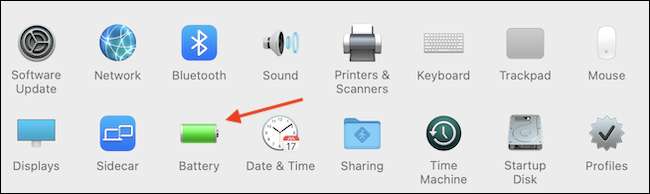
ในแถบด้านข้างคลิก "แบตเตอรี่" แล้วยกเลิกการเลือกตัวเลือก "การชาร์จแบตเตอรี่ที่ปรับให้เหมาะสม"
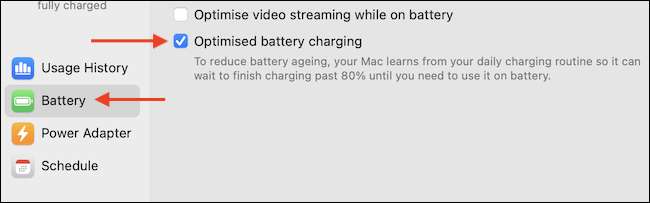
หากคุณต้องการปิดการใช้งานคุณสมบัติเพียงเพื่อวันนี้คลิก "ปิดจนกว่าจะถึงวันพรุ่งนี้" หากต้องการปิดใช้งานมันให้เลือก "ปิด"
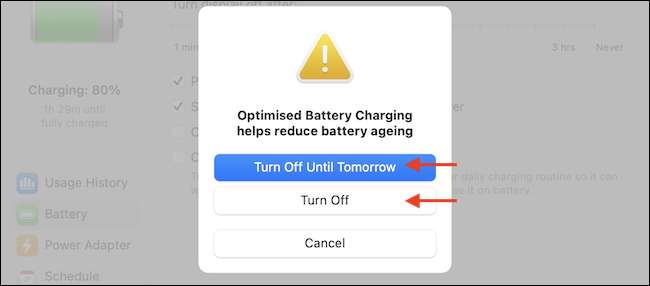
ตอนนี้คุณลักษณะการชาร์จแบตเตอรี่ที่ปรับให้เหมาะสมจะถูกปิดใช้งาน MacBook ของคุณจะเริ่มชาร์จเป็น 100%
ตอนนี้คุณสามารถคลิกปุ่ม "ปิดปิด" สีแดงที่มุมซ้ายบนเพื่อออกจากการตั้งค่าระบบอย่างปลอดภัย
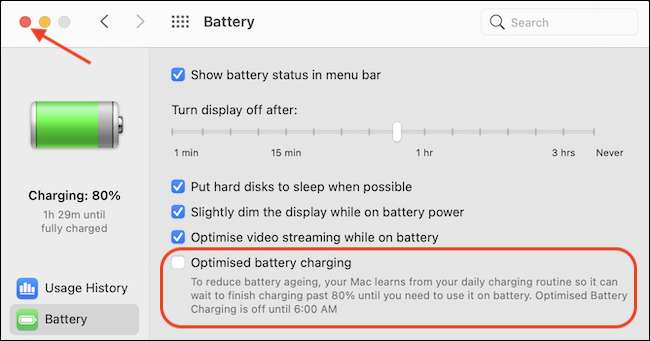
หากคุณเคยเปลี่ยนใจและต้องการเปลี่ยนการจัดการแบตเตอรี่อัตโนมัติของ Apple กลับไปที่การตั้งค่าระบบ Revisit & GT; แบตเตอรี่เลือก "แบตเตอรี่" ในแถบด้านข้างแล้วทำการตรวจสอบข้าง "การชาร์จแบตเตอรี่ที่ปรับให้เหมาะสม" ขอให้โชคดี!







